Sebagian dari teman-teman mungkin sudah tidak asing lagi dengan yang namanya sales order, yang dimana ini merupakan bagian dari proses alur bisnis penjualan. Dalam aktivitas melakukan proses bisnis penjualan ada banyak kemungkinan kasus yang terjadi yang berkaitan dengan sales order ini.
Salah satu contoh kasus pada proses bisnis penjualan yang akan Jagopedia share yaitu Bagaimana Cara Mengubah Jumlah (qty) Produk Sales Order ditransfer WH/PICK Jika Status Barangnya Masih Waiting?
Cara Mengubah Jumlah (qty) Produk Sales Order ditransfer WH/PICK Jika Status Barangnya Masih Waiting
1. Sebagai contoh, ketika ada customer melakukan melakukan pembelian 2 produk yang berbeda, yang dimana produknya indent semua dan tahapnya sudah confirm sales order. Namun ternyata, customer hanya jadi order 1 produk saja, sehingga perlu dilakukan REVISON.
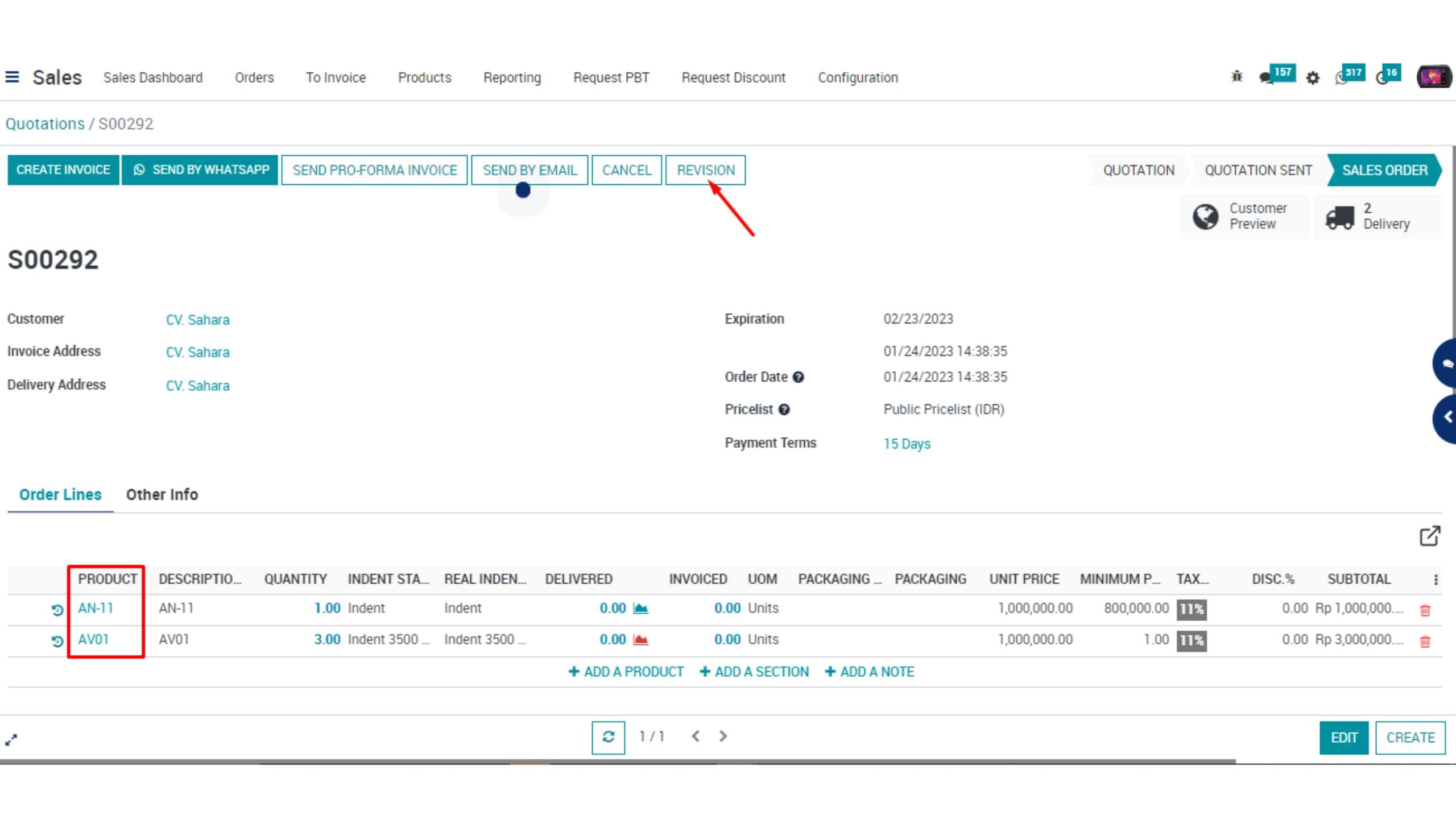
2. Baru kemudian hapus produk yang tidak jadi diorder tersebut, dan diquotation tersetting 1 produk saja yang fix order. Setelah fix order produk tersebut, maka dapat dilakukan confrim sales order pada quotation tersebut.
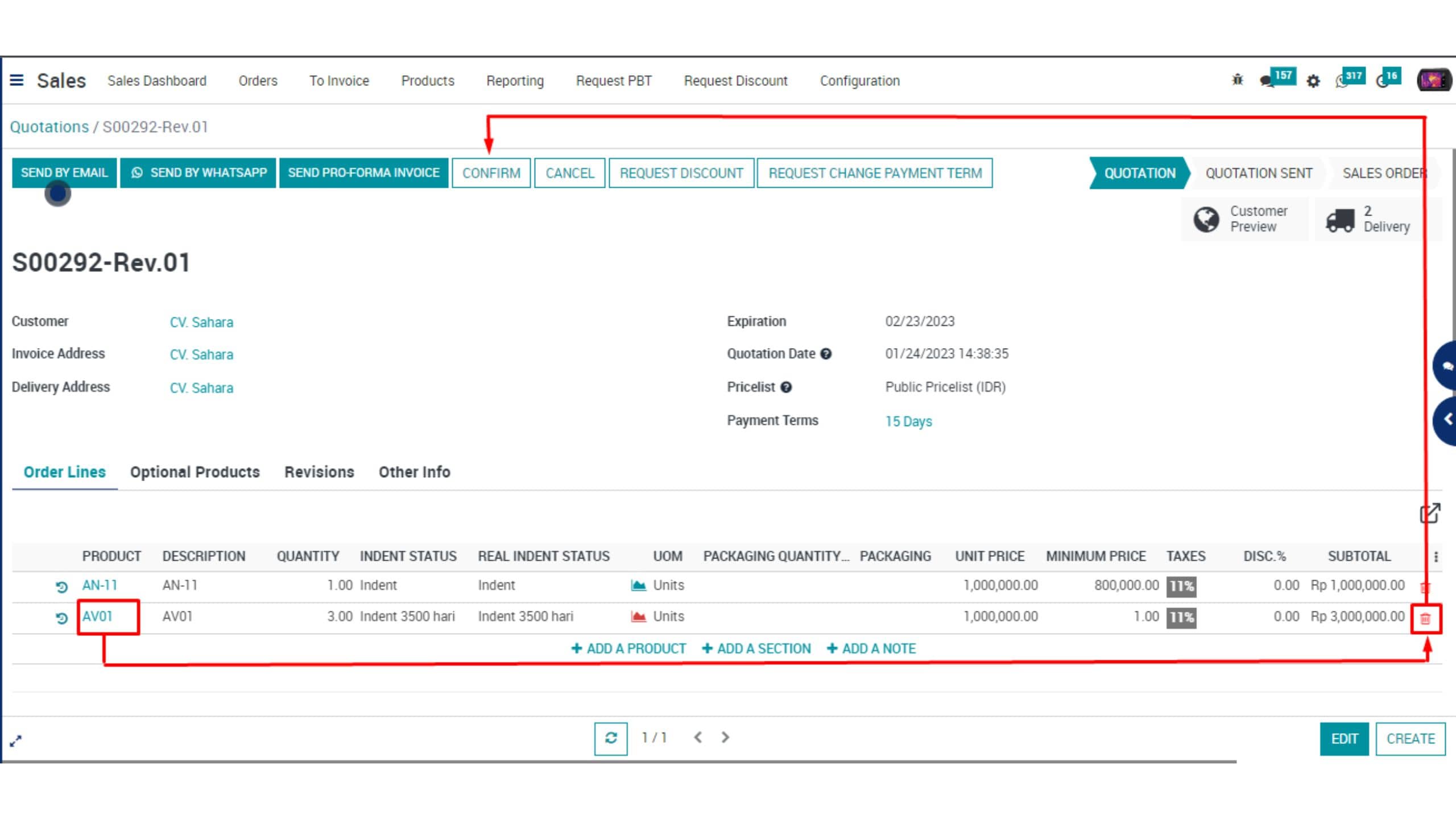
Note :
- Jika produk diquotation tidak diset dengan harga discount maka ketika dilakukan REVISION, produknya bisa langsung dihapus oleh user.
- Namun jika produk diquotation diset dengan harga discount maka ketika dilakukan REVISION, silahkan lakukan DISCOUNT REVISION terlebih dahulu untuk meminta penghapusan produk. Hal ini dikarenakan produk yang sudah tersetting dengan harga discount hanya dapat dihapus/ diubah sesuai dengan konfirmasi dari Direktur.
3. Kemudian silahkan buka halaman gudang transfers WH/PICKnya. Teman-teman bisa buka melalui melalui icon Delivery yang ada dihalaman quotation seperti contoh pada gambar berikut ini.
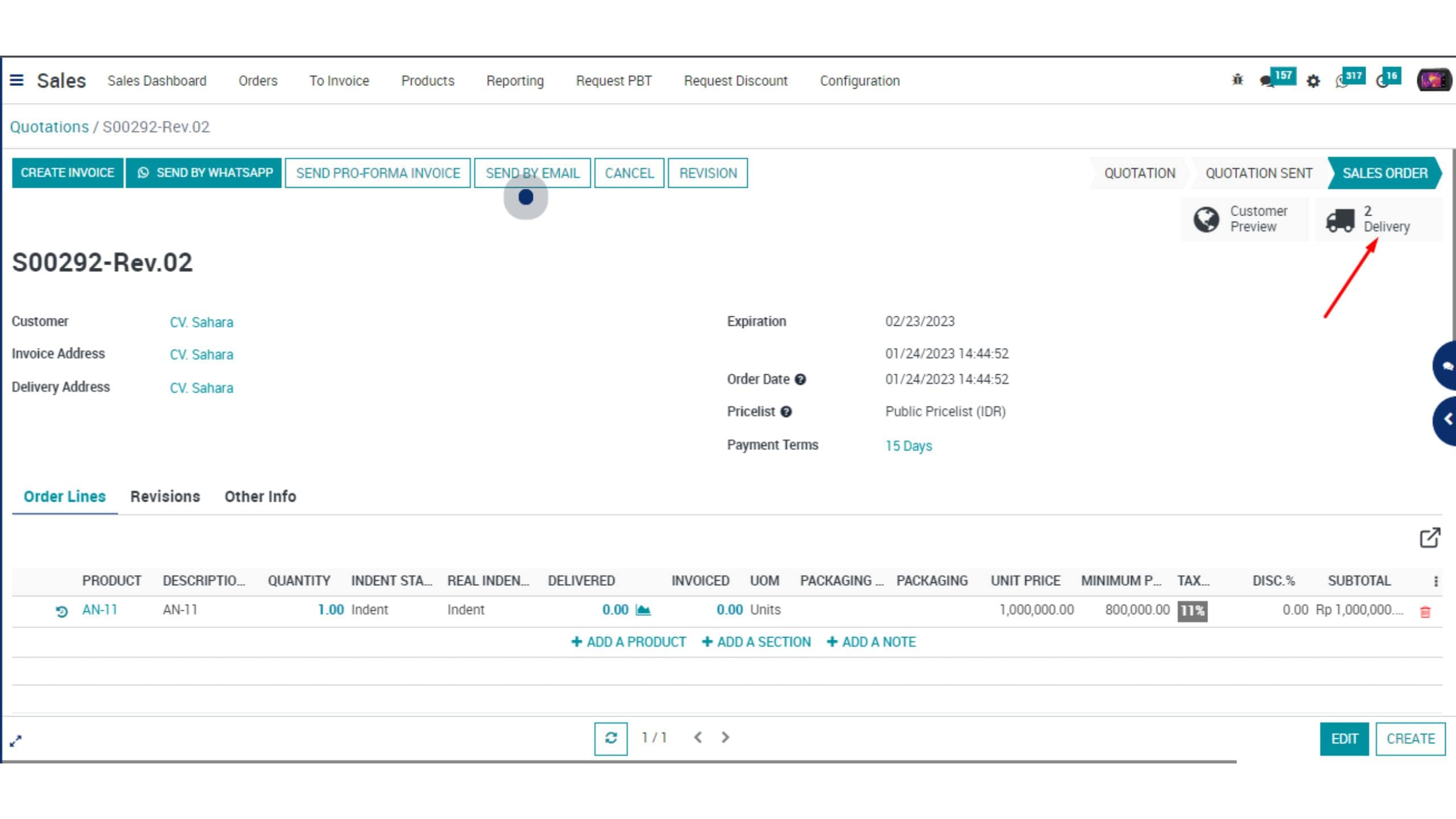
Atau teman-teman bisa buka gudang transfer WH/PICK melalui menu Inventory-> Operations-> Transfers-> WH/PICK
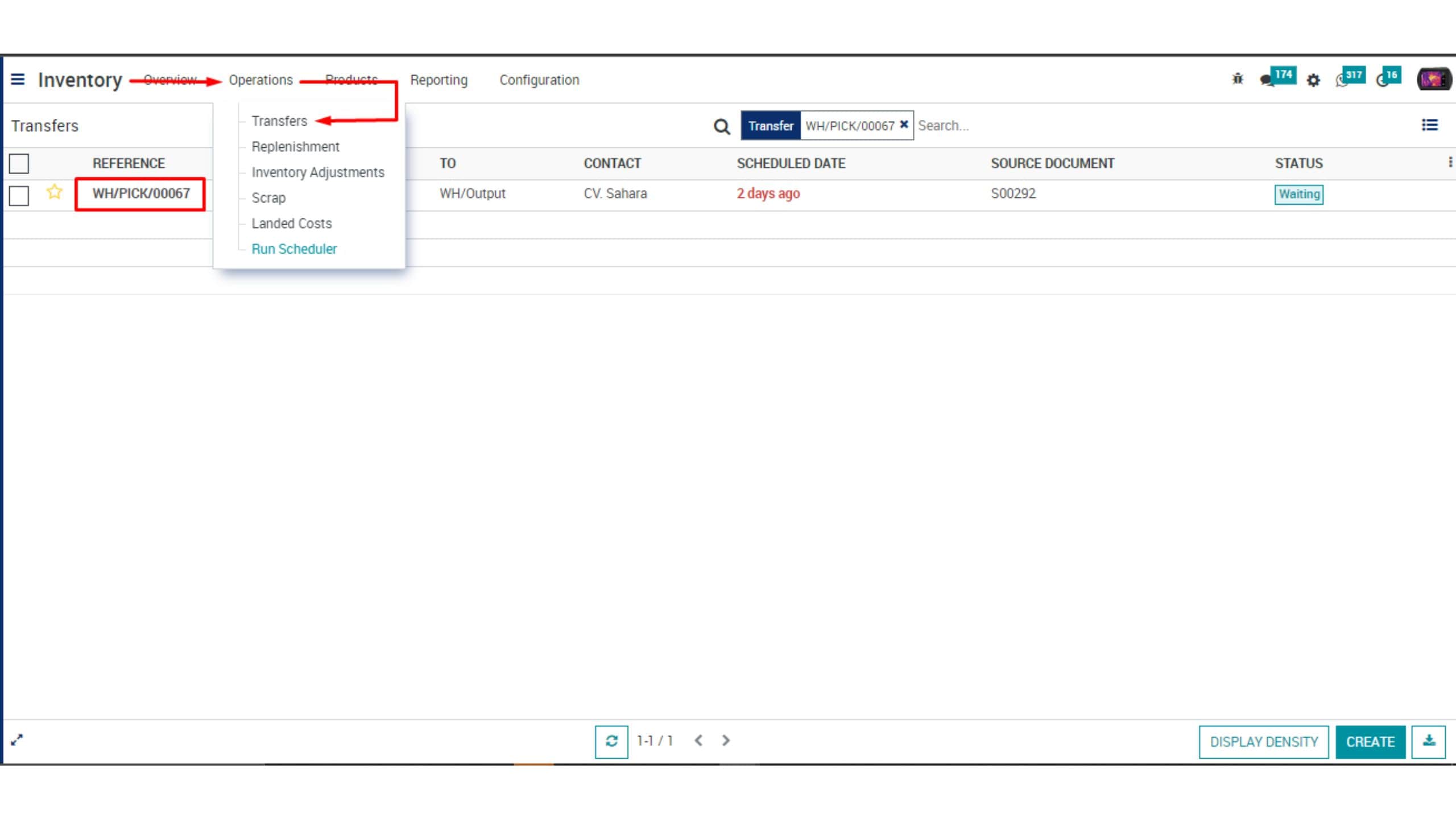
4. Lalu buka halaman gudang transfer WH/PICK, dan bisa teman-teman lihat pada contoh gambar dibawah ini, jika produknya indent maka status barangnya Waiting.
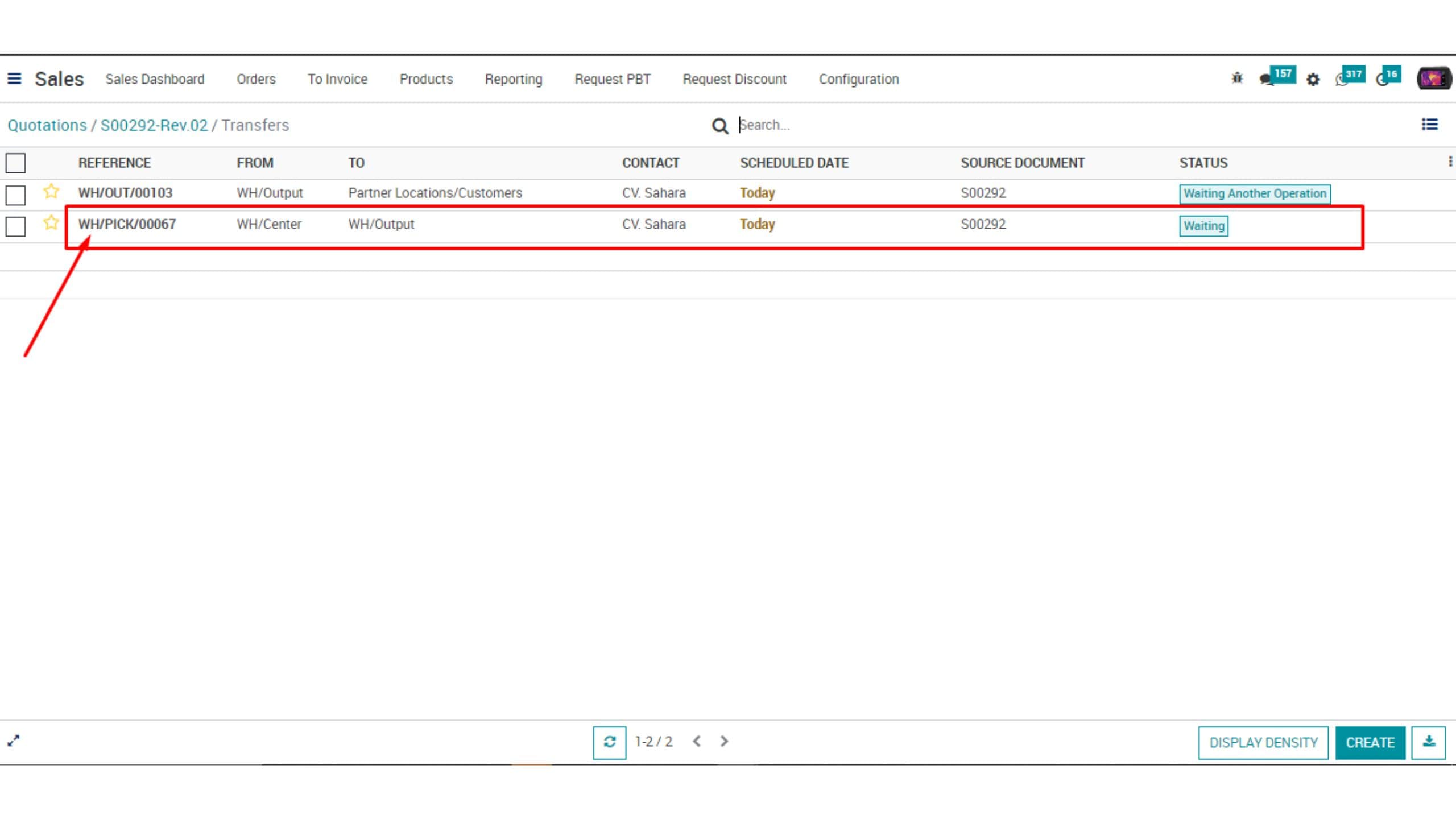
5. Ketika produknya sudah ready, maka pada halaman WH/PICK bisa diinput produknya sesuai dengan produk yang ada dihalaman quotation. Lalu klik VALIDATE untuk mentransfer produk tersebut dari WH/Center ke WH/Output.
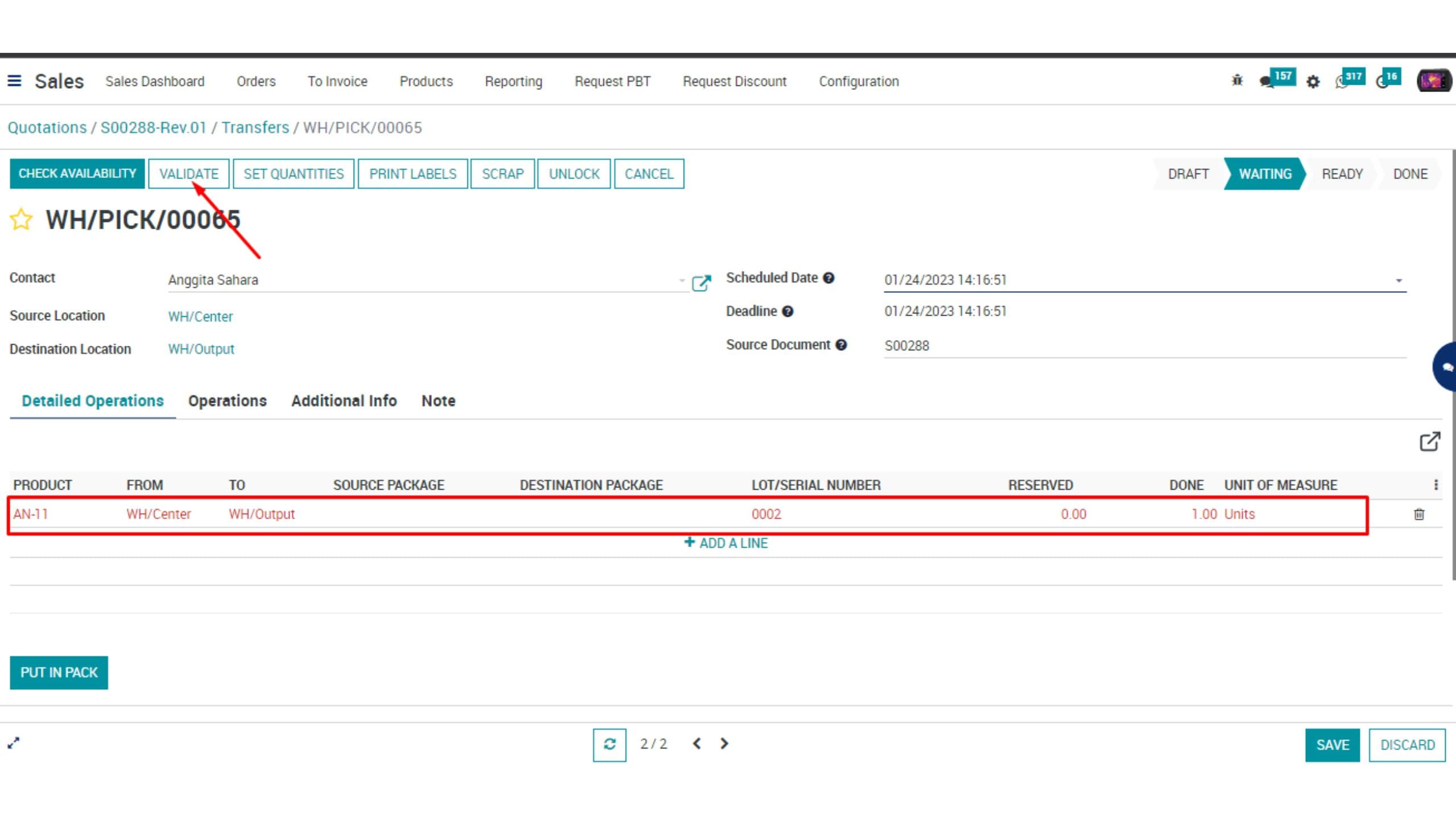
6. Setelah klik VALIDATE akan muncul tampilan Create Backorder, silahkan pilih opsi NO BACKORDER agar produk yang tidak sesuai pesanan tidak tercatat, dan hanya mencatat produk yang sesuai pada pesanan.
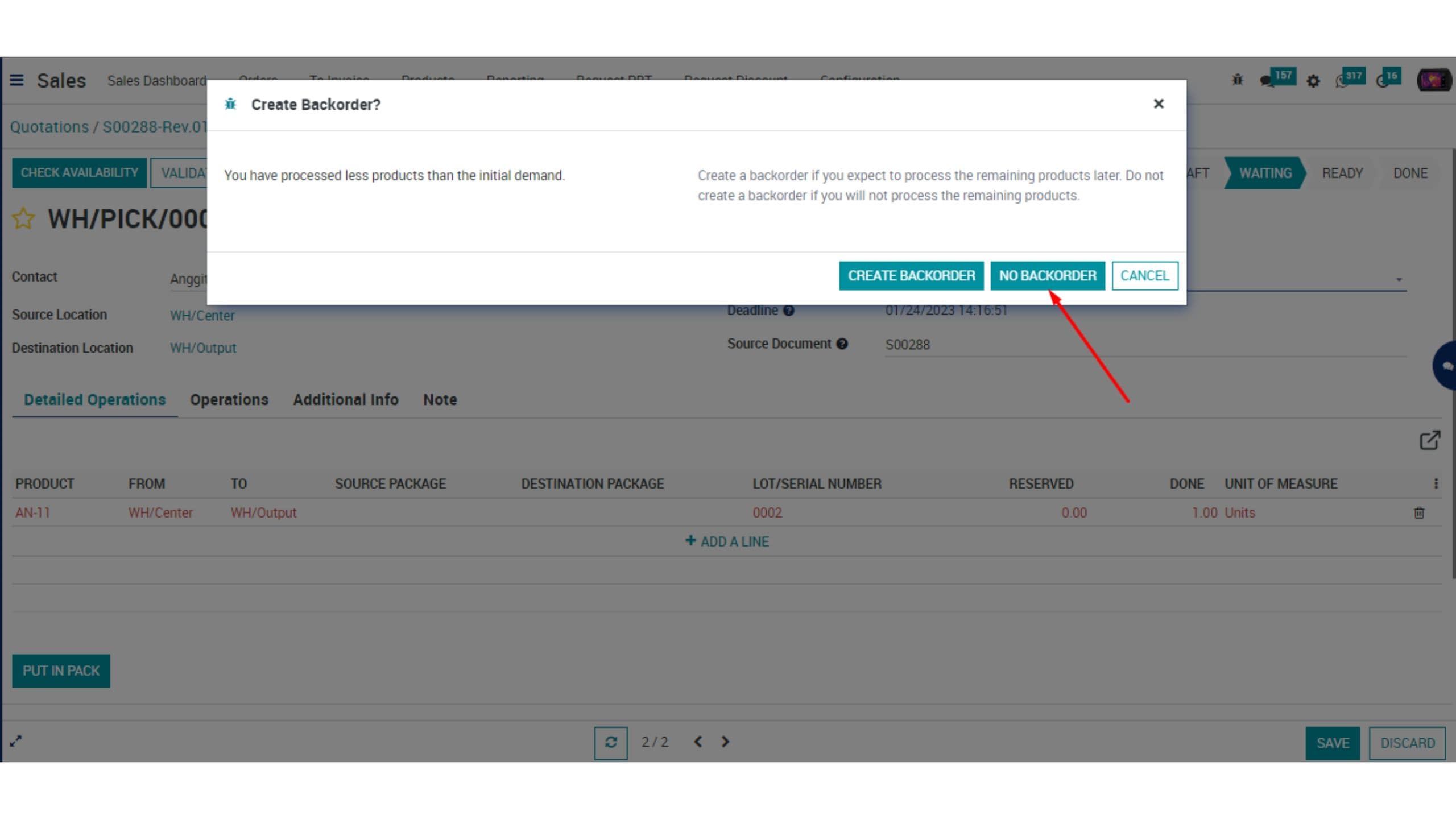
7. Setelah di WH/PICK selesai input produknya dan tervalidate, maka selanjutnya buka WH/OUT.
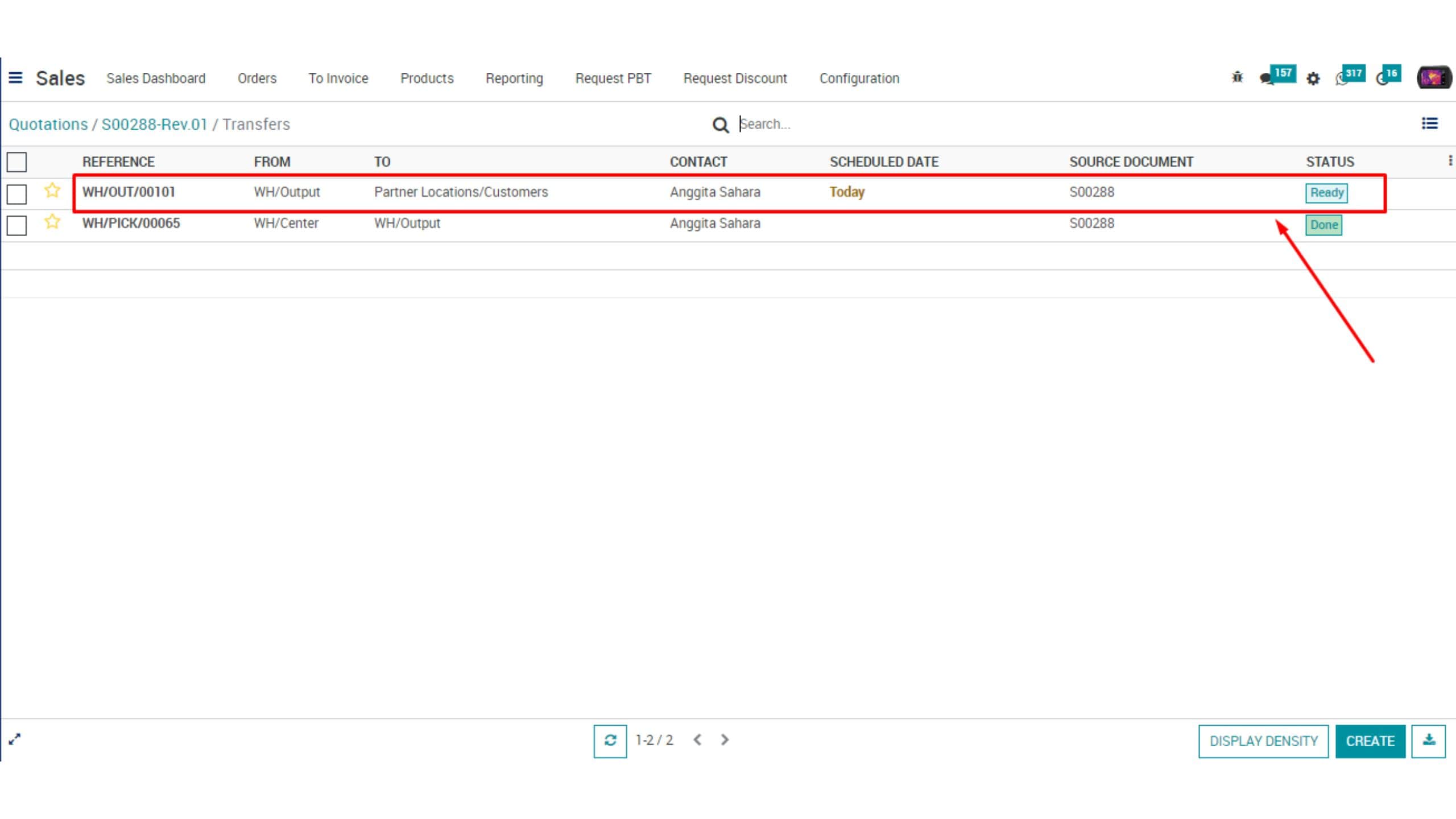
8. Pada halaman WH/OUT silahkan cek apakah produk yang ditransfer sudah sesuai, klik SET QUANTITIES.
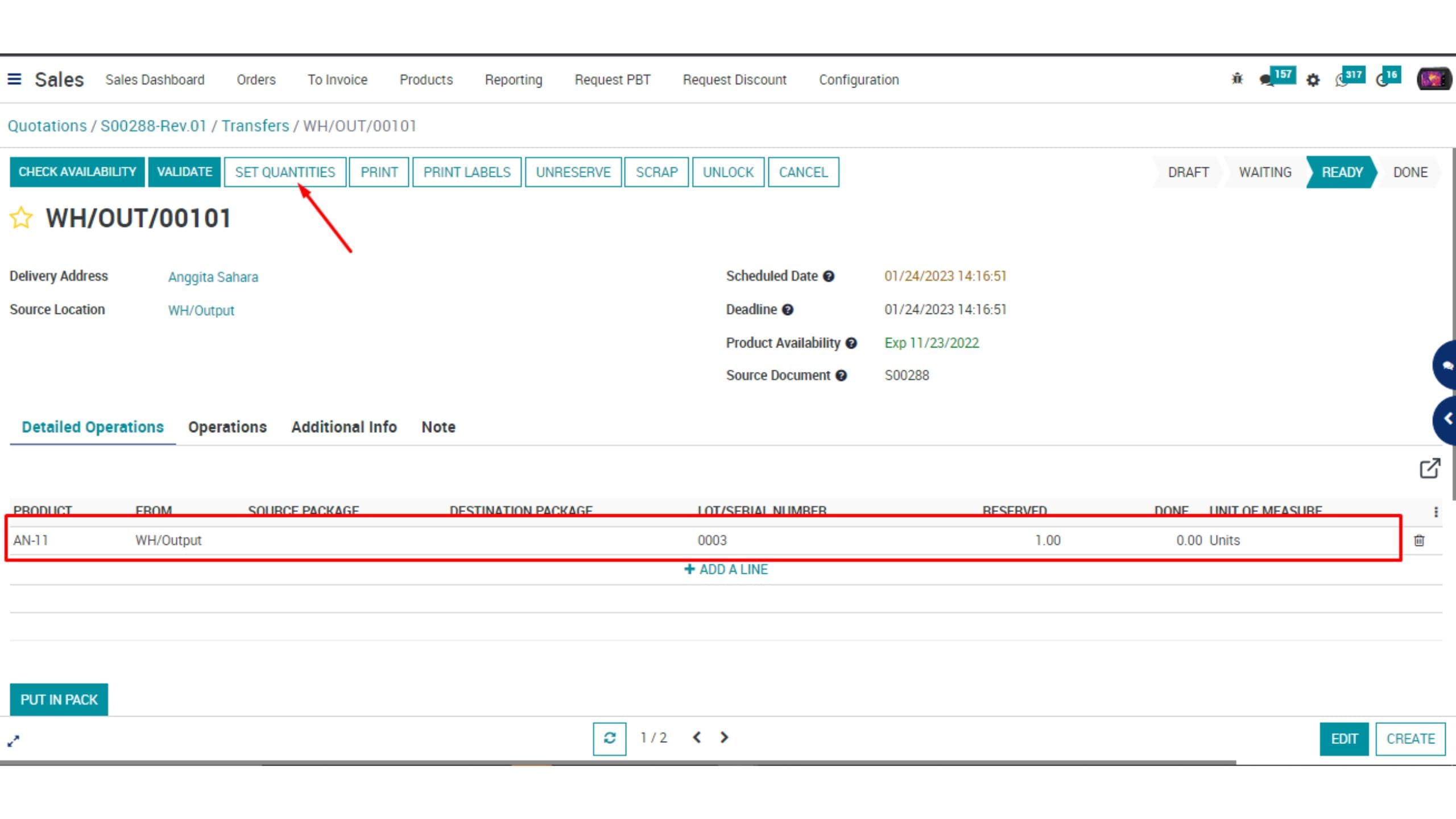
9. Jika produknya dan jumlahnya sudah sesuai, klik VALIDATE untuk memvalidasi produk yang ada di WH/Out ditransfer ke Partner Location/Customer.
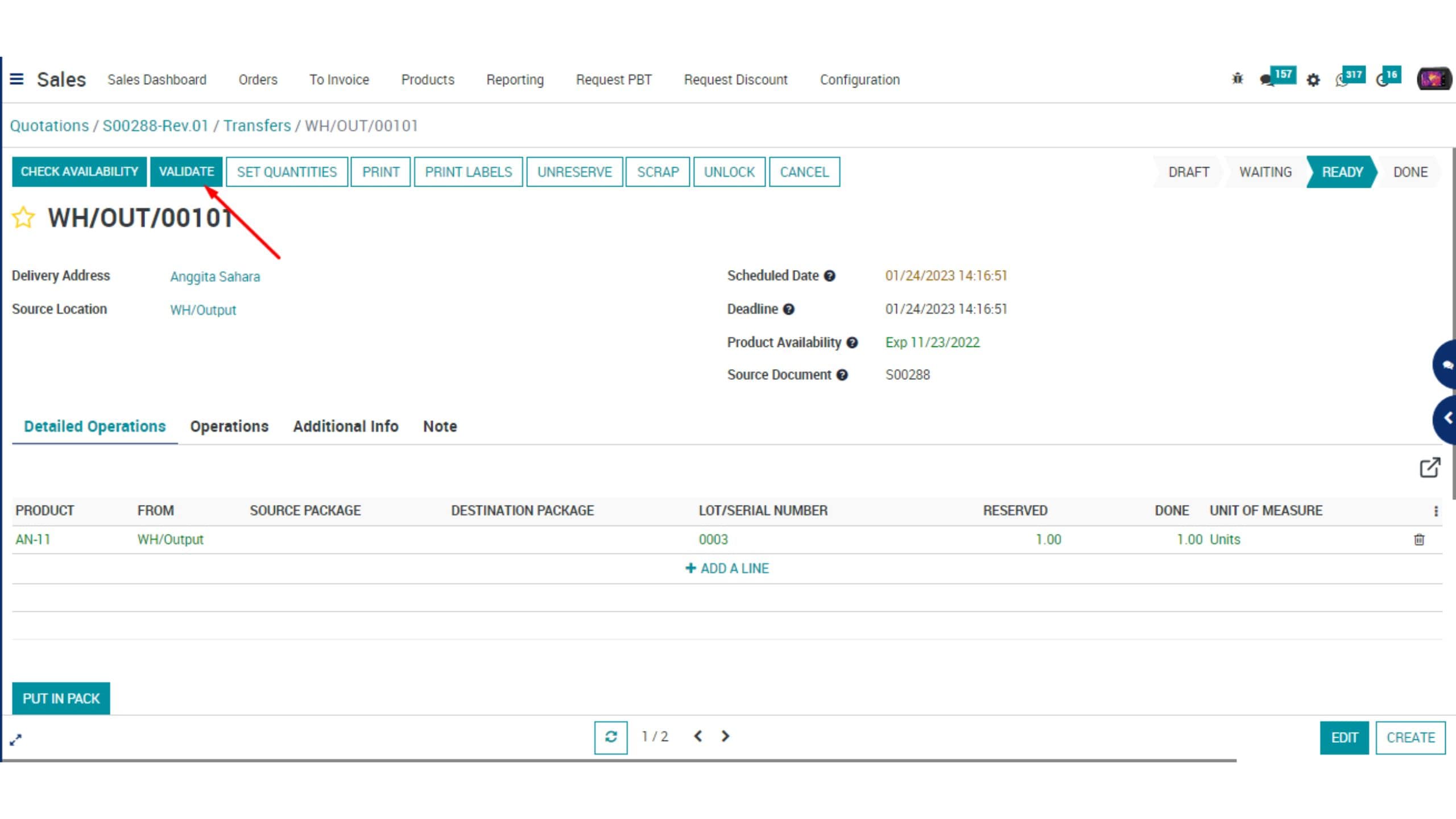
10. Setelah klik VALIDATE akan muncul tampilan Create Backorder, silahkan pilih opsi NO BACKORDER agar produk yang tidak sesuai pesanan tidak tercatat, dan hanya mencatat produk yang sesuai pada pesanan.
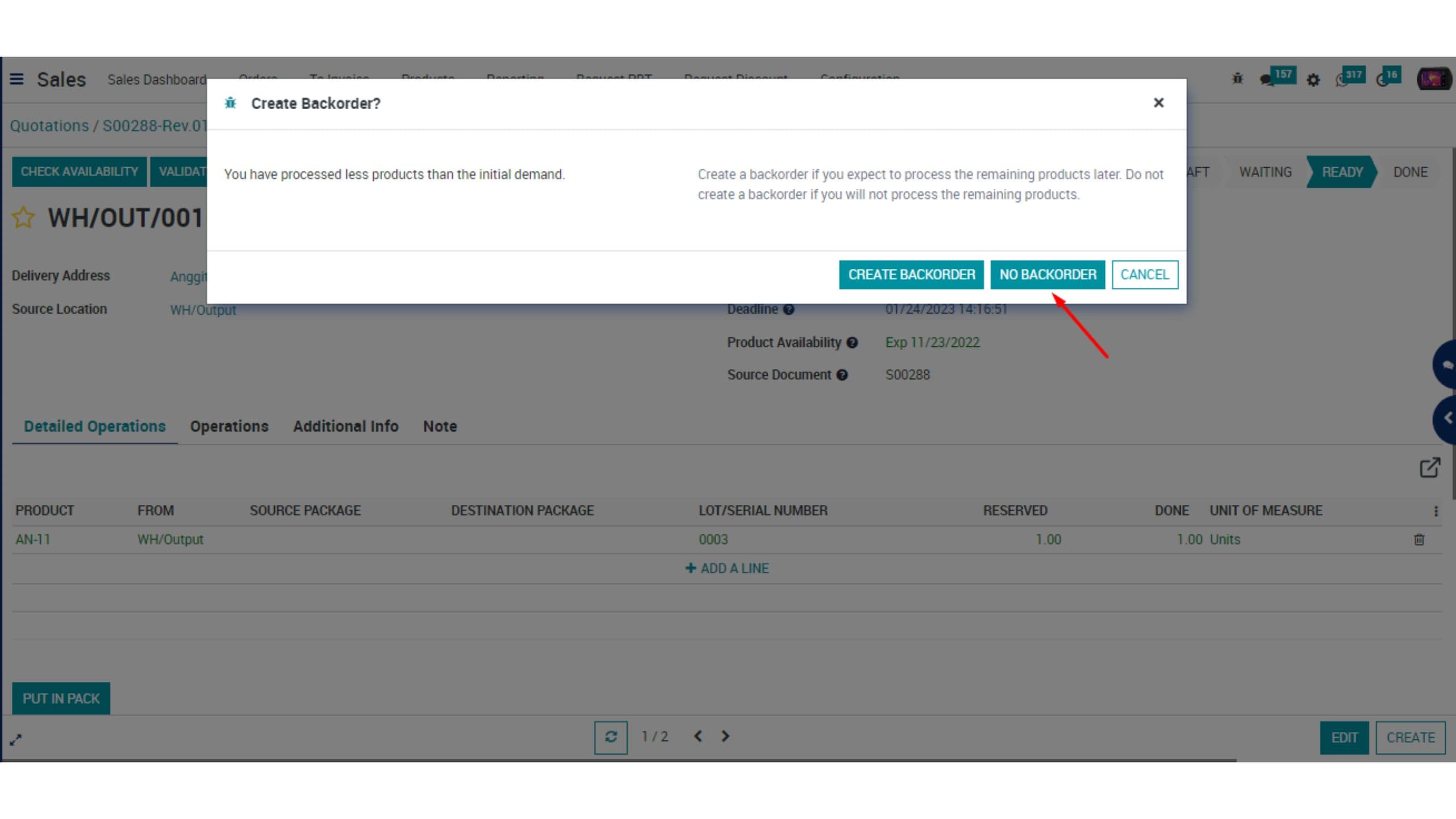
Sekian untuk artikel Cara Mengubah Jumlah (qty) Produk Sales Order ditransfer WH/PICK Jika Status Barangnya Masih Waiting. Semoga dapat membantu teman-teman JVM dalam bekerja dan berkarya.
Untuk menambah informasi terkait clickERP, teman-teman juga dapat membaca artikel lainnya pada Jagokomputer dan Boleh juga di share untuk teman sebelahnya, siapa tahu juga membutuhkan. Ingat, sharing is caring.
Sampai ketemu lagi di panduan Jagopedia lainnya yang sudah ditulis dengan penuh dedikasi untuk JVM dari tim kami di Jagokomputer.




0 Komentar